फ़ायरफ़ॉक्स 13 कैसे बनाएं स्वचालित रूप से डाउनलोड सूची को साफ़ करें

डिफ़ॉल्ट रूप से फ़ायरफ़ॉक्स 4 आपके डाउनलोड सूची इतिहास से आइटम को कभी भी हटाने के लिए सेट नहीं है। कोई फर्क नहीं पड़ता कि सूची कितनी पुरानी या कितनी लंबी है, आपके सभी पिछले डाउनलोड तब तक होंगे जब तक कि आप मैन्युअल रूप से दबाएं नहीं सीसूची की सूची बटन। हम इस पोस्ट में क्या करने जा रहे हैं, यह सूची अपने आप स्पष्ट हो जाती है। आएँ शुरू करें!
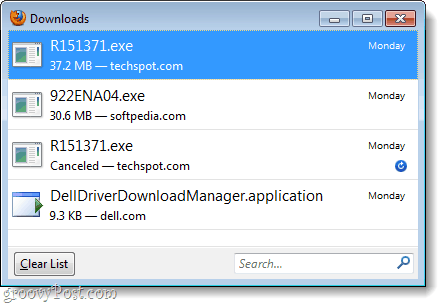
चरण 1
फ़ायरफ़ॉक्स 4 में, प्रकार about: config पता बार में और दबाना दर्ज.
"के साथ एक चेतावनी विंडो दिखाई देगीइससे आपकी वारंटी शून्य हो सकती है! " संदेश। आप अभी और इसके लिए संदेश को अनदेखा कर सकते हैं क्लिक करें "मैं सावधान रहूंगा, मैं वादा करता हूं!"लेकिन, ध्यान रखें कि कॉन्फ़िगरेशन में गलत तरीके से संपादन करने से फ़ायरफ़ॉक्स की कॉपी गड़बड़ हो सकती है।
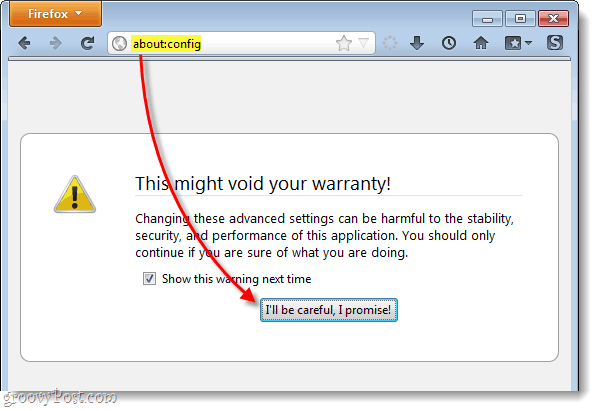
चरण 2
अब, में एफilter बॉक्स, प्रकार browser.download.manager.retention या बस इसे कॉपी / पेस्ट करें।
एक बार यह वरीयता नाम सूची के तहत दिखाई देता है, राइट - क्लिक करें यह और चुनें मodify.
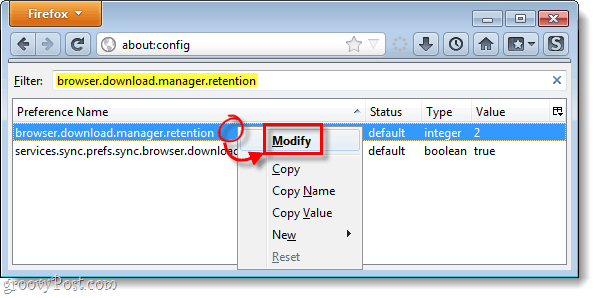
चरण 3
अब हमें केवल तीन अलग-अलग विकल्पों में से एक, 0, 1, या 2. में पूर्णांक मान को संपादित करना है। मैं समझाता हूं कि प्रत्येक व्यक्ति क्या करता है और फिर आप अपने लिए निर्णय ले सकते हैं कि आपके लिए सबसे अच्छा क्या है।
- 2
2 डिफ़ॉल्ट सेटिंग है। यह आपके डाउनलोड को हमेशा के लिए सूचीबद्ध रखेगा, जब तक कि आप उन्हें मैन्युअल रूप से साफ़ नहीं करते। - 1
यदि आप 1 पर सेट होते हैं, तो जब भी आप फ़ायरफ़ॉक्स से पूरी तरह से बाहर निकलेंगे, आपकी डाउनलोड सूची अपने आप साफ़ हो जाएगी। - 0
0 के साथ, डाउनलोड केवल डाउनलोड सूची में दिखाई देंगे जबकि वे प्रगति पर हैं। एक बार एक डाउनलोड पूरा हो गया है यह स्वचालित रूप से हटा दिया जाएगा।
मेरे लिए, 1 मेरी आदर्श सेटिंग है। मुझे अपने फ़ायरफ़ॉक्स डाउनलोड के स्थायी इतिहास की आवश्यकता नहीं है, लेकिन साथ ही उन्हें प्रति-सत्र के आधार पर उपलब्ध कराना सुविधाजनक है। एक बार जब आप अपनी पसंद का मान दर्ज करते हैं, क्लिक करें ठीक परिवर्तनों को बचाने के लिए।
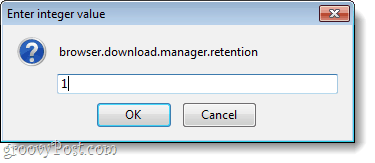
किया हुआ!
परिवर्तन तुरंत प्रभावित होना चाहिए। अब आपकी डाउनलोड सूची चरण 3 में आपके द्वारा निर्धारित मान के अनुसार साफ हो गई है। यदि आप कभी भी डिफ़ॉल्ट पर वापस जाना चाहते हैं, तो मान को 2 में बदलें।









![फ़ायरफ़ॉक्स डिफ़ॉल्ट डाउनलोड फ़ोल्डर बदलें [कैसे करें]](/images/firefox/change-firefox-default-download-folder-how-to.png)
एक टिप्पणी छोड़ें